将你的 Android 设备连接到 Wi-Fi 网络是最简单的事情之一。只需从顶部下拉通知并点击 Wi-Fi 图标,即可连接到网络。但是,当你尝试连接到网络并陷入错误并获取 IP 地址时,此过程会变得非常令人沮丧。确实,这是一个非常烦人的情况,但好消息是,甚至无需拜访技术人员即可解决此问题。要了解如何修复 Android 上无法获取 IP 地址的错误,让我们访问博客。
安卓获取IP地址失败错误原因
如何修复Android无法获取IP地址错误?在学习如何解决这个问题之前,让我们先了解一下路由器如何帮助你的设备连接到互联网。当你的 Android 设备连接到网络时,路由器所做的第一件事就是为其分配一个唯一的IP 地址。如果没有获得 IP 地址,你将无法连接到网络。现在,由于任何原因,如果你的路由器无法为你的设备分配 IP 地址,你的设备上会出现无法获取 IP 地址错误。
如何解决“获取 IP 地址失败”错误?
无法获取 IP 地址错误的确切原因可能因你访问所使用网络的设备而异。但是,这里有一些故障排除技巧可以帮助你重新连接网络。
重启你的安卓手机
Android无法获取IP地址错误修复教程:如果你收到的错误与设备相关而不是与网络相关,你需要做的就是重新启动设备。此外,据观察,重启修复了由于设备上安装的应用程序而导致设备面临的许多临时故障。此外,重新启动修复了由于其上安装的应用程序而导致的许多临时故障。如果你在过去很多天没有重新启动你的 Android 手机,强烈建议你重新开始。
1. 按住电源按钮,直到看到右侧的电源选项。
2. 现在点击重新启动选项。
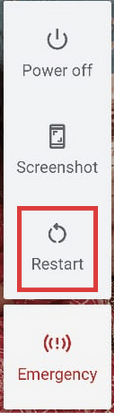
3. 你的设备将首先关闭所有正在运行的进程和应用程序,然后重新启动。
设备重启后,检查连接Wi-Fi网络时是否仍然出现“获取IP地址失败”错误。如果错误已修复,你现在可以像以前一样享受在 Internet 上的浏览,但如果问题仍然存在,请继续下一步。
重启你的路由器
Android无法获取IP地址错误的解决办法:你已重新启动 Android 设备,但在连接到网络时仍然遇到问题,则可能是路由器在请求时未为你的 Android 设备提供 IP 地址。解决问题的快速解决方法是重新启动你尝试连接的路由器。
注意:如果你在公共网络上,请跳过此步骤。
- 关闭路由器并等待至少 30-45 秒。
- 现在再次打开电源并尝试将你的设备连接到网络,以检查你的设备是否仍然无法获取 IP 地址。如果是,则查找下一个故障排除步骤。
重置你的路由器
因此,重新启动路由器并不能解决问题。下一步是重置路由器。很多用户觉得重置和重启路由器是类似的。但事实并非如此,因为当你重置路由器时,它的所有配置都会被永久删除,路由器会恢复到出厂设置。
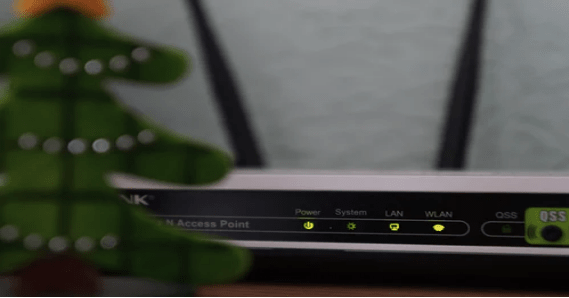
- 要重置路由器,请按下通常位于每个路由器背面或底部的重置按钮。按住重置按钮,直到路由器重新启动。
- 重置路由器后,你需要重新配置它。
重新配置路由器后,再次尝试将你的设备连接到网络。假设路由器的配置有问题,那么在重新设置之后。在这种情况下,它将正确地将 IP 地址重新分配给连接设备,并且你的设备不再停留在获取 IP 地址的消息中。
忘记并重新连接到网络
Android无法获取IP地址错误修复教程:通过提供正确的凭据连接到任何可用的 Wi-fi 网络后,你的 Android 设备会保存该网络以供将来使用。这样你就不需要在每次连接到该网络时都提供凭据。但是,有时如果密码未正确存储或在你的设备中损坏,则你开始收到错误消息,无法在 Android 上获取 IP 地址。
要解决此问题,你需要先忘记无法加入的网络,然后重新连接。
注意:一旦你将设备设置为忘记网络,网络保存的密码将会丢失。并且你需要在连接到网络时再次输入密码。
1. 点击设置(齿轮)图标打开设备设置。
2. 在设置中点击网络和 Internet > Wi-Fi。
3. 现在点击网络和网络详细信息屏幕,点击忘记。
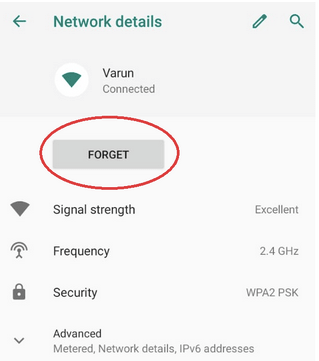
4. 现在在网络列表中,点击你的网络并在请求时提供密码。
现在尝试再次连接。如果问题是由于密码数据无效或损坏,你现在可以轻松连接到网络而不会出现错误。
启用/禁用飞行模式
如何修复Android无法获取IP地址错误?我们都知道飞行模式的作用,对吧?它完全切断了与你的 Android 设备的所有活动连接,无论是 Wi-Fi 数据。移动数据或蓝牙连接。启用和禁用飞行模式是当你的设备无法自动获取 IP 地址并卡在屏幕上获取 IP 地址时,我们需要遵循的故障排除步骤。
- 点击设置(齿轮)图标以打开设备设置。
- 在设置上,点击网络和 Internet。
- 现在点击飞行模式以激活它。
- 或者,你也可以从屏幕顶部拉出通知栏,然后点击飞行模式图标。
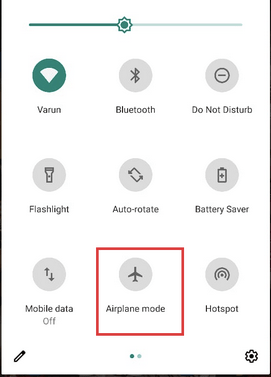
激活飞行模式后,所有活动连接都将断开。现在再次点击飞行模式以停用该模式。
启用和禁用飞行模式将刷新所有网络,希望你现在可以连接到网络而不会出现错误,无法获取 IP 地址。
更改你的设备名称
Android无法获取IP地址错误的解决办法:你们中的许多人可能正在考虑更改设备名称以修复获取 IP 地址错误。但是请相信我们,仅通过更改设备名称即可解决此错误的几个用户。此外,由于更改设备名称并不具有挑战性,因此尝试一下也没有错。
- 点击设置(齿轮)图标以打开设备设置。
- 在设置上,点击关于手机选项。
- 现在在关于手机屏幕上,点击设备名称,屏幕上的第一个选项,然后输入一个新名称。输入后,重新启动你的设备。
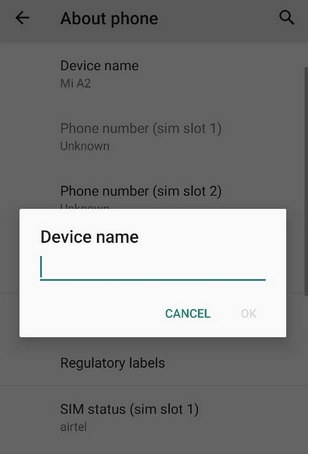
如果错误是由于设备名称问题引起的,那么更改它将永久解决无法获取IP地址错误。
靠近你的路由器
一个简单而强大的解决方案,用于摆脱无法获取 IP 地址错误。我们都知道每个路由器都有固定的网络范围,如果你的设备超出该范围,你很可能会在连接网络时遇到获取IP地址的错误。
所以最好的解决方案是靠近你的路由器;离得越近,信号就会越强。希望你现在可以轻松连接到网络,而不会出现任何错误或网络问题。
分配静态 IP 地址
虽然路由器会自动为每个连接的设备分配IP地址,但如果你的设备在连接网络时卡在“获取IP地址”的错误,则表示路由器没有自动为设备分配IP地址。因此,为了解决问题,我们建议你按照以下说明为设备分配静态 IP 地址:
- 在你的手机设置上,点击网络和 Internet > Wi-Fi。
- 接下来,点击你遇到问题的 Wi-Fi 网络。
- 现在在网络详细信息页面上,点击位于屏幕右上角的铅笔图标。
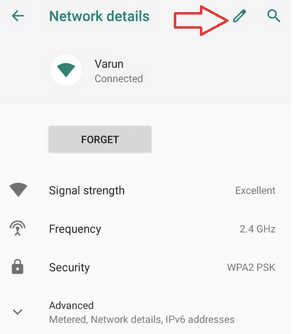
4. 在出现的提示中点击高级选项。
5. 向下滚动一点并点击 IP 设置,然后从下拉列表中选择静态(默认为 DHCP)。
6. 现在在 IP 地址字段中,输入 IP 地址,例如 192.168.1.XXX。这里 XXX 可以是 1 到 255 之间的任何值。注意:将 IP 地址分配为已使用的 IP 地址时可能会出错。你必须选择另一个值(最后三位),因为该值可能已经分配给其他设备。
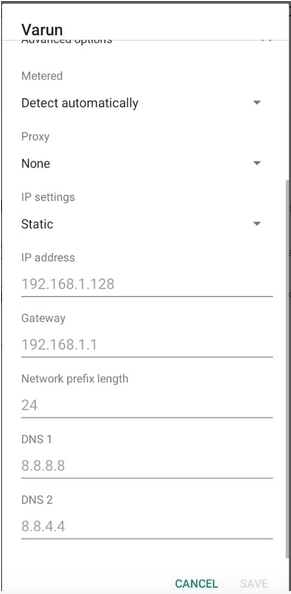
7. 分配静态 IP 地址后,点击保存按钮保存设置。
分配静态 IP 地址后,检查你的设备现在是否可以正常连接 Wi-Fi。
清除 Google Play 服务的缓存
Android无法获取IP地址错误修复教程:解决此错误的另一种解决方法是按照以下步骤清除 Google Play 服务的缓存:
- 打开设置应用程序,然后点击应用程序和通知。
- 现在找到 Google Play 服务并点击它。
- 在应用程序信息屏幕上,点击存储和缓存选项。
- 在存储屏幕上,点击清除缓存选项。
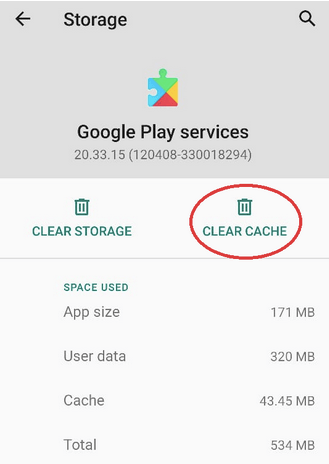
现在尝试重新连接到你的 Wi-Fi,以检查你是否可以在没有任何错误消息的情况下连接。
重置网络设置
如何修复Android无法获取IP地址错误?连接到 Wi-Fi 时出现错误,无法获取 IP 地址无疑是网络错误。由于我们已经重置了路由器,不幸的是,这并没有太大帮助,现在我们应该按照下面列出的步骤尝试将我们设备上的网络设置重置为默认值:
注意:重置网络设置将重置你设备上的 Wi-Fi、移动数据和蓝牙设置,你必须通过配对或提供密码重新配置它们。
- 打开设置并点击系统选项>高级>重置选项。
- 在重置选项页面上,点击重置 Wi-Fi、移动设备和蓝牙。
- 现在点击重置设置以重置网络设置。
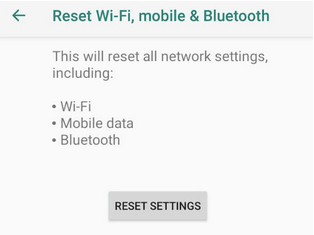
现在尝试通过提供密码将你的设备连接到 Wi-Fi 网络。如果问题是由于你的设备的网络配置文件引起的,那么你有望连接到你的网络而不会出现任何错误。
Android无法获取IP地址错误的解决办法总结
所以,伙计们,我们希望上述任何一种方法都可以帮助你解决无法获取IP地址错误。请在下面的评论部分与我们分享哪种方法对你有用。如果你的任何朋友在连接到网络时收到相同的错误消息,请分享这篇文章以解决此问题。

